在日常工作和生活中,我们经常需要用到电子表格软件来整理和分析数据,而随着手机功能的不断升级,手机上的Excel表格编辑功能也越来越强大。如何在手机上操作Excel表格呢?接下来我们就来探讨一下手机
在日常工作和生活中,我们经常需要用到电子表格软件来整理和分析数据,而随着手机功能的不断升级,手机上的Excel表格编辑功能也越来越强大。如何在手机上操作Excel表格呢?接下来我们就来探讨一下手机电子表格的操作方法。无论是在外出办公还是在家里整理资料,手机上的Excel表格编辑都能为我们提供更加便捷和高效的工作方式。
如何在手机上操作Excel表格编辑
步骤如下:
1.在手机应用中,安装【WPS Office】,如图所示。
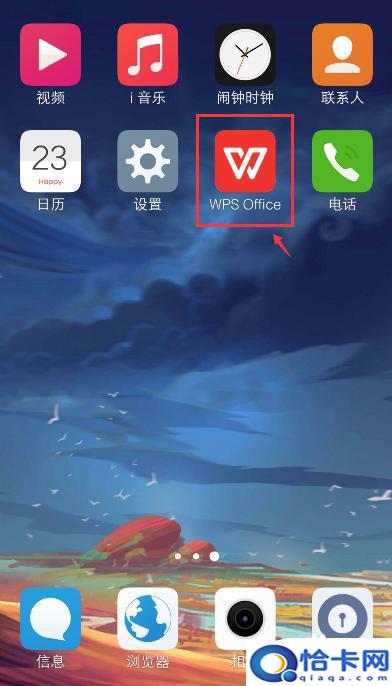
2.在手机上选择excel文件,比如:从QQ打开文件。
注意:要下载文件,才能打开。
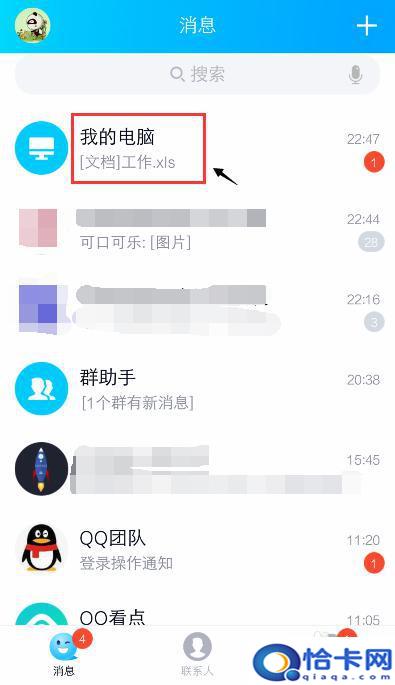
3.打开文件后,点击右上角的三个点。
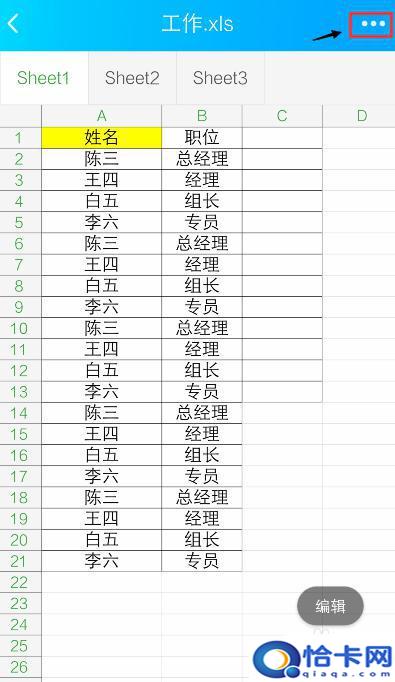
4.出现窗口,点击【用其他应用打开】。
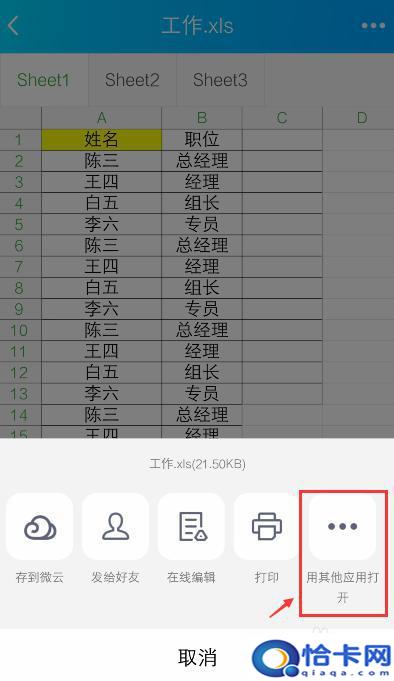
5.出现窗口,选择“WPS Office", 再点击【仅此一次】。
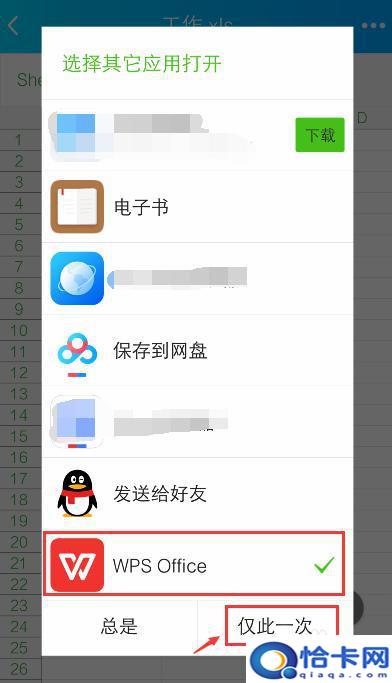
6.打开WPS Office后,就进入excel文件页面。长按要编辑的单元格。
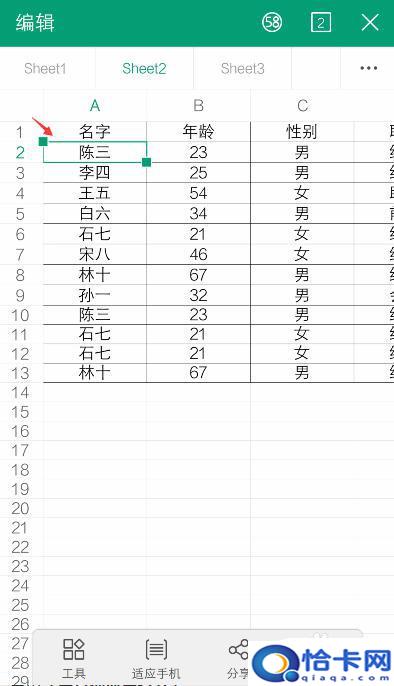
7.出现栏,点击【编辑】。
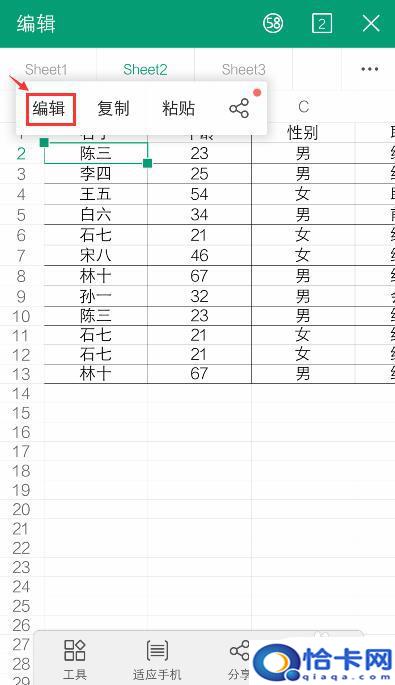
7相关内容未经授权抓取自百度经验
8.出现编辑窗口,就可以编辑excel的内容了。比如:把文字去掉,再点击【 √ 】。如果需要复制内容,可以参考下面的经验。
37手机WPS Office表格怎么复制和设置粘贴?
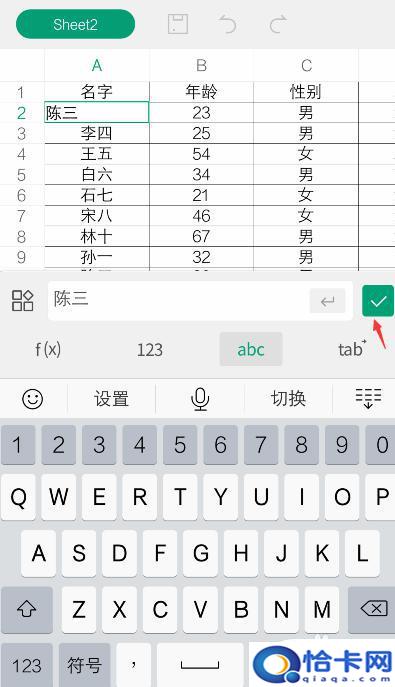
9.编辑后,就可以看到编辑的效果了。如果需要撤回,可以点击上面的箭头。
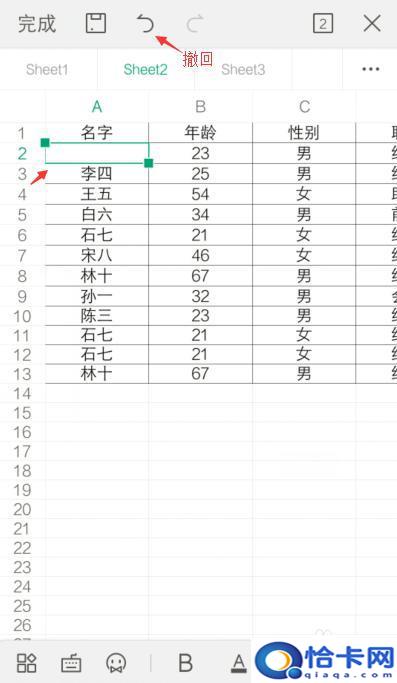
10.完成编辑后,可以点击上方的图标,进行“保存”。
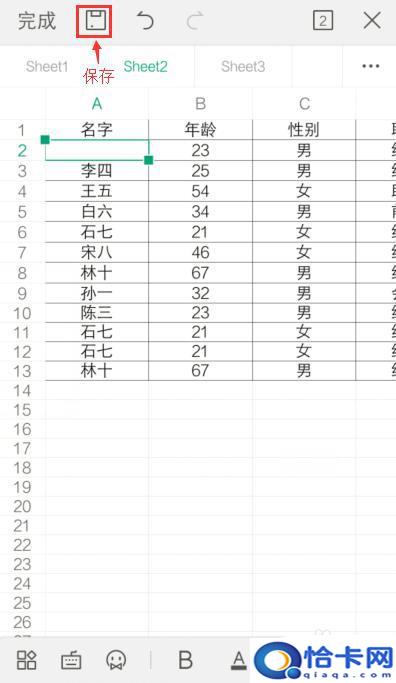
以上就是手机电子表格怎么弄的全部内容,有遇到相同问题的用户可参考本文中介绍的步骤来进行修复,希望能够对大家有所帮助。
本站部分文章来自网络或用户投稿,如无特殊说明或标注,均为本站原创发布。涉及资源下载的,本站旨在共享仅供大家学习与参考,如您想商用请获取官网版权,如若本站内容侵犯了原著者的合法权益,可联系我们进行处理。
